Update 24.6.2014: Downloadlink geändert
Hier können die Tooling Inhaltscenter-Bibliotheken für Inventor heruntergeladen werden.
Muss ich Desktop Libraries oder Remote Libraries herunterladen?
Desktop Libraries sind idcl-Dateien, die für das Desktop-Inhaltscenter verwendet werden. Die Remote Libraries werden über einen Vault Server verwaltet. Welche die richtigen sind, findet man raus, wenn man im Inventor auf Extras > Anwendungsoptionen > Inhaltscenter geht. Wenn dort der Punkt “Inventor-Desktop-Inhalt aktiv ist, dann sind die Desktop Libraries die richtigen und ist der Punkt Autodesk Vault Server aktiviert, sollte man die Remote Libraries laden. Siehe auch die Readme-Datei dazu.
Anweisungen zur Installation (Auszug aus der Readme-Datei)
- Der Teilsatz der metrischen Formengestaltungs-Desktop-Inhaltsbibliothek ist in die Installation von Autodesk Inventor Professional 2013 Formengestaltung eingeschlossen, und die entsprechende Remote-Teilsatzbibliothek wurde zusammen mit Autodesk Vault 2013 installiert. Um die vollständigen Versionen der Bibliotheken für Autodesk Inventor Professional 2013 Formengestaltung installieren zu können, müssen diese Teilsatzbibliotheken entfernt werden. Führen Sie die folgenden Anweisungen entsprechend Ihrer Verwendung der Inhaltsbibliotheken aus:
- Laden Sie die gewünschten Formengestaltungs-Desktop-Inhaltsbibliotheken herunter:
ai2013_inventor_mold_metric_desktop.exe
ai2013_inventor_mold_imperial_desktop.exe
ai2013_inventor_mold_meusburger_desktop.exe
- Stellen Sie sicher, dass auf Ihrem System keine Autodesk-Anwendungen ausgeführt werden.
- Ermitteln Sie das Installationsverzeichnis für Inventor-Desktop-Inhalt:
- Starten Sie Autodesk Inventor Professional 2013.
- Wählen Sie Extras > Anwendungsoptionen > Inhaltscenter.
- Notieren Sie das Installationsverzeichnis für Inventor-Desktop-Inhalt, das im Feld Speicherort für Bibliotheken angegeben wird.
- Beenden Sie Autodesk Inventor Professional 2013.
- Um sicherzustellen, dass die vollständige Desktop-Inhaltsbibliothek installiert werden kann, muss die vorhandene IDCL-Datei entfernt werden.
- Öffnen Sie ein Windows Explorer-Fenster, und navigieren Sie zum weiter oben ermittelten Installationsverzeichnis für Inventor-Desktop-Inhalt.
- Wenn die Datei AI2012_Inventor Mold Metric.idcl (der Teilsatz der metrischen Bibliotheksdatei) vorhanden ist und Sie diese durch die vollständige Version ersetzen möchten, löschen Sie die Datei manuell, oder verschieben Sie sie in einen anderen Ordner.
- Um die jede vollständige Formengestaltungs-Desktop-Inhaltsbibliothek einzeln zu installieren, doppelklicken Sie auf die selbstextrahierende ausführbare Datei, die Sie heruntergeladen haben:
- Wenn Sie dazu aufgefordert werden, wechseln Sie zum Installationsspeicherort des Desktop-Inhalts, den Sie wie oben beschrieben festgestellt haben, und entpacken Sie die Datei.
- Für jede Bibliothek kann dieser Vorgang mehrere Minuten dauern.
- Beim nächsten Start von Autodesk Inventor Professional 2013 wählen Sie die Bibliothek, auf die Sie zugreifen möchten, indem Sie Verwalten > Projekte > Inhaltscenter-Bibliotheken konfigurieren wählen.
Inventor-Desktop-Inhalt
- Laden Sie die gewünschten Formengestaltungs-Remote-Inhaltsbibliotheken herunter:
ai2013_inventor_mold_metric_remote.exe
ai2013_inventor_mold_imperial_remote.exe
ai2013_inventor_mold_meusburger_remote.exe
- Um sicherzustellen, dass die vollständige Remote-Inhaltsbibliothek installiert werden kann, muss der vorhandene Teilsatz der metrischen Bibliothek entfernt werden.
- Starten Sie Autodesk Data Management Server Console 2013.
- Wenn die Bibliothek AI2013_Inventor Mold Metric (der Teilsatz der metrischen Bibliotheksdatei) vorhanden ist und Sie diese durch die vollständige Version ersetzen möchten, lösen oder löschen Sie die Bibliothek.
- Öffnen Sie ein Windows Explorer-Fenster, und navigieren Sie zum Installationsverzeichnis für Inventor-Remote-Inhalt.
- Wenn die Dateien AI2012_Inventor Mold Metric.mdf und AI2012_Inventor Mold Metric_log.ldf weiterhin vorhanden sind (der Teilsatz der metrischen Bibliotheksdateien), löschen Sie diese manuell vom Server.
- Um die jede vollständige Formengestaltungs-Desktop-Inhaltsbibliothek einzeln zu installieren, doppelklicken Sie auf die selbstextrahierende ausführbare Datei, die Sie heruntergeladen haben:
- Wechseln Sie bei Aufforderung zum Installationsverzeichnis der Vault-Bibliotheks-Datenbankdateien, und entpacken Sie diese.
- Für jede Bibliothek kann dieser Vorgang mehrere Minuten dauern.
- Fügen Sie die neu entpackten Remote-Inhaltsbibliotheken an Autodesk Data Management Server 2013 an.
- Beim nächsten Start von Autodesk Inventor Professional 2013 wählen Sie die Bibliothek, auf die Sie zugreifen möchten, indem Sie Verwalten > Projekte > Inhaltscenter-Bibliotheken konfigurieren wählen.
Inventor-Remote-Inhalt – Autodesk Vault Server


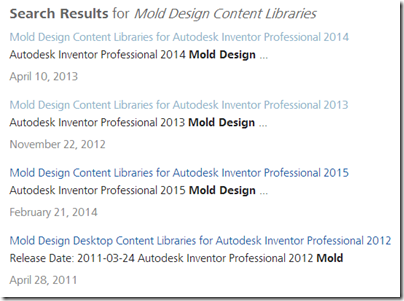



Keine Kommentare:
Kommentar veröffentlichen
War der Beitrag hilfreich oder hast du eine Ergänzung dazu?
Ist noch eine Frage offen?
Ich freue mich auf deine Rückmeldung!
Hinweis: Nur ein Mitglied dieses Blogs kann Kommentare posten.